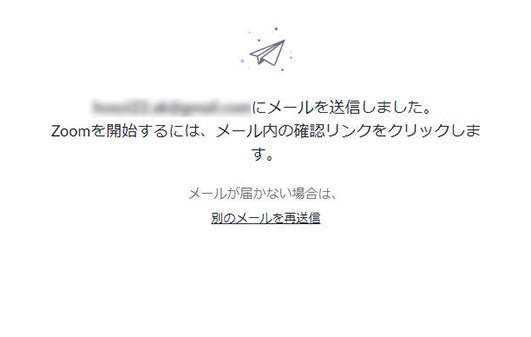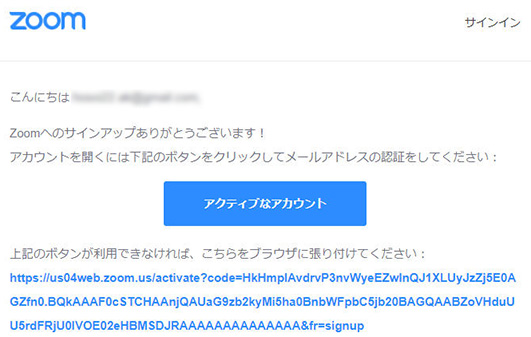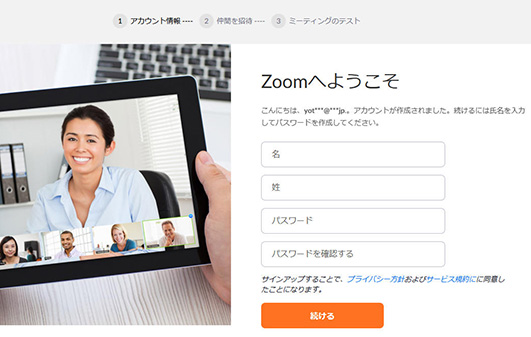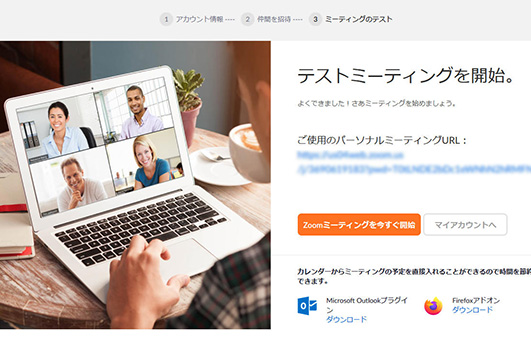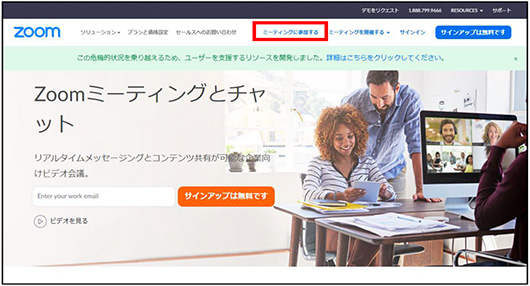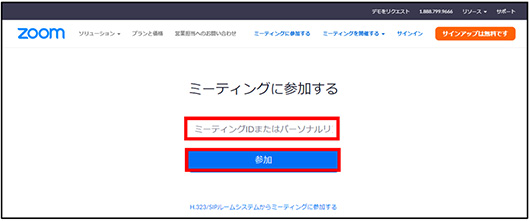コンテンツへスキップ
- 「Zoom」アプリをダウンロードする。
iPad、iPhoneの場合「App Store」から
Androidの場合「playストア」から検索。
- Zoomアプリを開き「ミーティングに参加」をタップ
- ミーティングIDを入力。(ミーティングIDは、招待URLの後の数字9桁または10桁の数字です。
例)https://zoom.us/j/12345678ABC
※招待URLは事前にメールアドレスへお送りします。
(1)iPad、iPhoneの場合
『zoomは通知を送信します。よろしいですか?』→「許可」
『zoomがカメラへのアクセスを求めています』→「OK」
『zoomがマイクへのアクセスを求めています』→「OK」
『他のユーザーの声を聞くにはオーディオに参加してください』→「インターネットを使用した通話」
(2)Androidの場合
『ズームへのアクセスを許可してください』→「了解」
『zoomに、カメラにアクセスし写真またはビデオの撮影を許可しますか?』→「許可」
『zoomに対してマイクに直接アクセスして音声を録音することを許可しますか?』→「許可」
『他のユーザーの声を聞くにはオーディオに参加してください』→「デバイスオーディオを介して通話」
- 上記の手順でZoomミーティングに参加することができます。

〒 720-0077 広島県福山市南本庄5丁目11番1号
©2019 fukuyama kenshin sho